Mündəricat
Bu məqalədə biz sizə 5 üsullarını göstərəcəyik ki, Excel VBA -dən saxlamaq və İş kitabını bağlamaq . Vaxt çox qiymətli olduğundan, Excel VBA -dən istifadə edərək, gündəlik işləri atlayaraq çox vaxta qənaət edə bilərik. Bundan əlavə, biz 3 sütundan ibarət məlumat dəstini götürdük: “ Ad ”, “ Doğum ” və “ Son İş ”. Bu verilənlər bazası 6 insanların doğum ili və onların ən son film məlumatlarını təmsil edir.
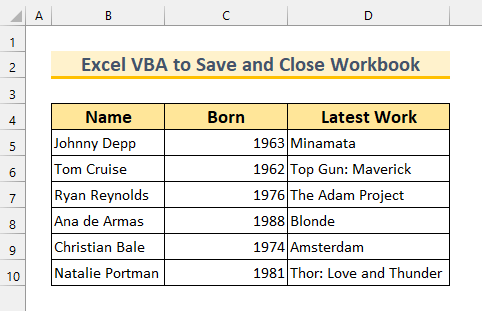
Təcrübə İş Kitabını endirin
Workbook.xlsm-i Saxlamaq və Bağlamaq üçün VBA
Excel-də VBA-dan istifadə edərək İş Kitabını Saxlamaq və Bağlamaq üçün 5 Nümunə
1. Excel VBA-dan istifadə edərək Aktiv İş Kitabını Saxlayın və Bağlayın
Birinci üsul üçün biz VBA Macro istifadə edərək Aktiv İş Kitabını saxlayacağıq və bağlayacağıq . Biz VBA Modulu pəncərəsini açacağıq, kodumuzu yazın və sonra məqsədimizə çatmaq üçün kodu icra edəcəyik. Sözü uzatmadan, addım-addım prosedurlara keçək.
Addımlar:
Kodumuzu yazmadan əvvəl VBA Modulunu açmalıyıq. . Bunu etmək üçün –
- İlk olaraq, Tərtibatçı tab >>> Visual Basic seçin.
Alternativ olaraq bunu etmək üçün ALT + F11 düymələrini sıxa bilərsiniz. Bundan sonra “ Microsoft Visual Basic Tətbiq üçün ” görünəcək.
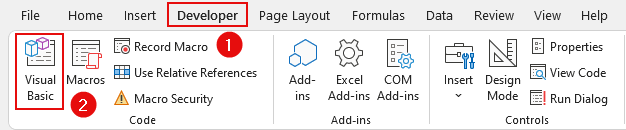
- İkincisi, Daxil et >>> Module seçin.
Bura özümüzü yazacağıqkod.
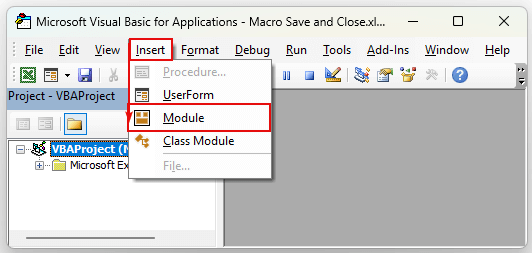
- Üçüncüsü, Module daxilinə aşağıdakı kodu daxil edin.
8502
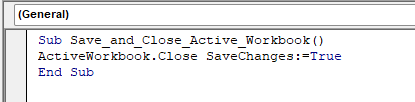
VBA Kodu Bölməsi
- İlk olaraq biz Alt Prosedurumuzu Save_and_Close_Active_Workbook adlandırırıq. .
- Sonra biz indiki İş dəftərimizi ActiveWorkbook kimi istinad edirik.
- Bundan sonra Bağla metodundan istifadə etməklə biz faylımızı bağlayırıq.
- Nəhayət, biz SaveChanges True olaraq təyin etdik, bu da İş dəftərimizi saxlayacaq. bağlandıqdan sonra .
İndi kodumuzu icra edəcəyik.
- İlk olaraq Saxla bu Modulu .
- İkincisi, kodumuza klikləyin.
- Nəhayət, Çalışdır düyməsini basın.
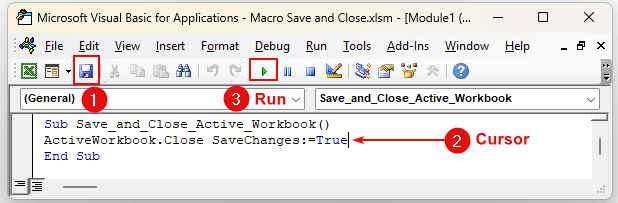
Əgər Excel Tətbiqimizə keçsək, İş dəftərimizin bağlandığını görərik. Beləliklə, biz Excel VBA istifadə edərək İş dəftərini saxladıq və bağladıq.
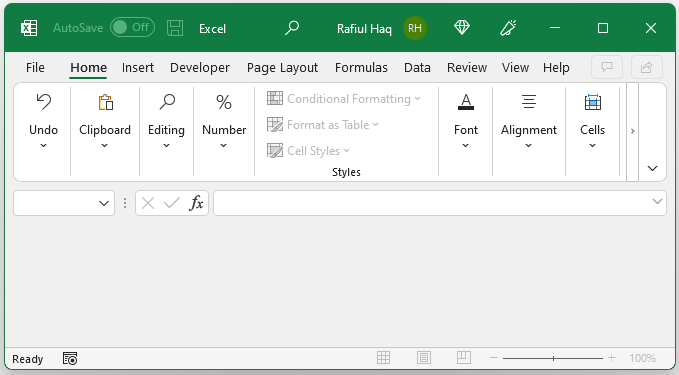
Ətraflı oxuyun: Excel-də Bütün İş Kitabları üçün Makronu Necə Saxlamaq (Asan Addımlarla)
2. Xüsusi İş Kitabını Saxlamaq və Bağlamaq üçün Excel VBA
İkinci üsul üçün biz saxla və bağla xüsusi İş dəftəri başqa VBA kodundan istifadə edəcəyik. Burada iki İş dəftəri açdıq və biz saxlayacağıq və birinci İş dəftərini sol tərəfdən bağlayacağıq.
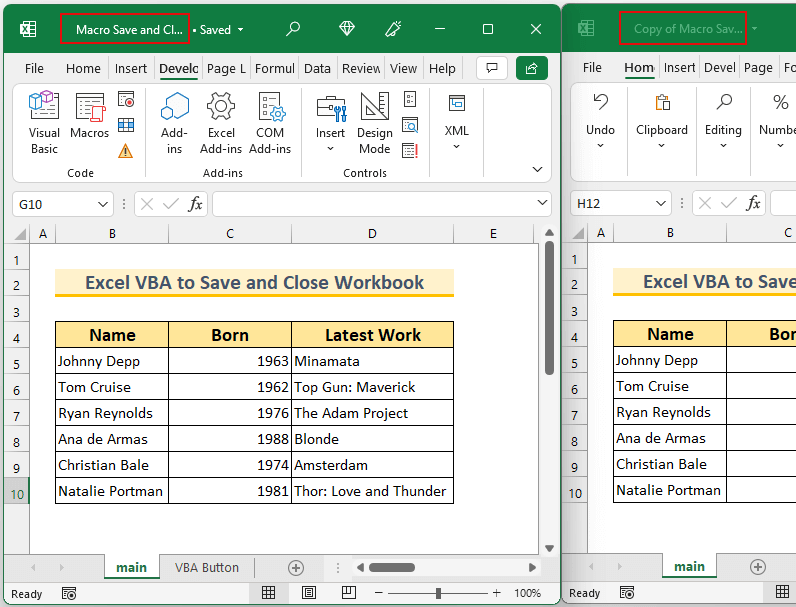
Addımlar:
- Əvvəlcə, 1-ci üsulda göstərildiyi kimi , VBA-nı gətirinModul .
- İkincisi, bu kodu həmin Module daxil edin.
8091

VBA Kod Dağılımı
- Birinci olaraq, biz Alt Prosedurumuzu Xüsusi_İş Kitabını Saxla və_Bağla adlandırırıq.
- Sonra, biz İş dəftərləri obyekti daxilindəki ilk İş dəftərimiz ə istinad edir.
- Bundan sonra Bağla metodundan istifadə edərək <2-ni bağlayırıq>faylımız.
- Nəhayət, biz SaveChanges Doğru olaraq təyin etdik, bu da İş dəftərimizi bağlandıqdan sonra saxlayacaq. .
- Üçüncüsü, 1 metodunda göstərildiyi kimi, kodu icra edin.
Bundan sonra biz ilkin İş dəftəri qapalı və yalnız ikinci İş dəftəri açıq . Buna görə də, biz sizə saxlamaq və İş dəftərini bağlamaq üçün başqa bir üsul göstərdik.
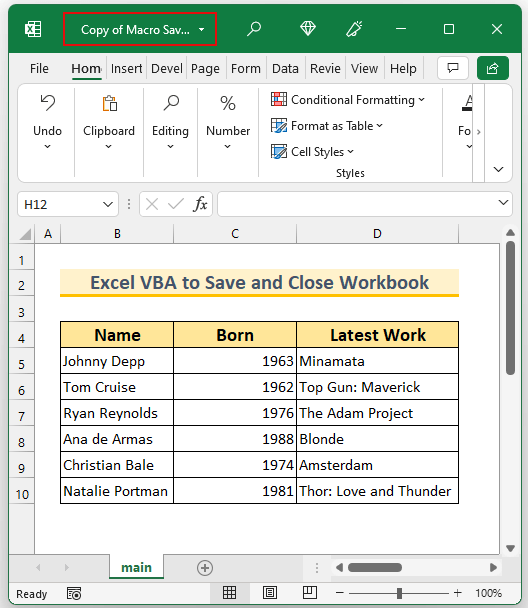
Ətraflı oxuyun: Excel VBA: Vərəqi Açmadan Yeni İş Kitabı kimi Saxlayın
3. Xüsusi İş Kitabını Xüsusi Qovluqda Saxlayın və Bağlayın
Üçüncü üsul üçün , biz Excel VBA istifadə edərək, saxla və bağlayacağıq a xüsusi İş Kitabını qovluqda .
Addımlar:
- Əvvəlcə, 1-ci üsulda göstərildiyi kimi , VBA Modulu -ni açın.
- İkincisi, bu kodu həmin Module daxil edin.
8585

VBA Kodu Bölməsi
- Birincisi, biz Sub-umuzu çağırırıqProsedur İş kitabını_Xüsusi_Qovluqda_Saxla_və_Bağla .
- Bundan sonra SaveAs metodundan istifadə edərək biz faylımızı müəyyən bir yerdə saxlayırıq.
- Sonra, biz fayl adını orijinal İş dəftəri ilə eyni saxlayırıq.
- Nəhayət, İş dəftərimizi bağlayırıq.
- Üçüncüsü, 1-ci üsulda göstərildiyi kimi , kodu icra edin.
Bundan sonra o saxlayacaq bizim İş dəftəri müəyyən edilmiş qovluq məkanımızın daxilində və bağlayın . Beləliklə, biz sizə VBA istifadə edərək xüsusi qovluqda İş kitabını saxlamaq və bağlamaq üçün başqa bir üsul göstərdik.
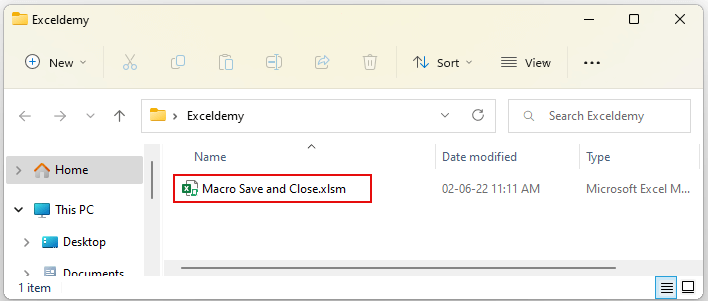
Ətraflı oxuyun: PDF-ni Xüsusi Qovluqda Saxlamaq üçün Excel VBA Makrosunu (7 İdeal Nümunə)
Oxşar Oxumalar
- Excel VBA: İş kitabını sorğu olmadan yadda saxlayın (asan addımlarla)
- [Düzeltildi!] Excel niyə mənim formatımı saxlamır ? (7 Mümkün Səbəb)
- Excel-i PDF Landşaftı kimi Necə Saxlamaq olar (Sürətli Addımlarla)
- Excel VBA-dan istifadə edərək fayl kimi saxlamaq Hüceyrə (Sürətli Addımlarla)
- [Düzeltildi!] Excel CSV Faylı Dəyişiklikləri Saxlamır (6 Mümkün Həllər)
4. Düyməni daxil etmək Excel-də İş Kitabını Saxla və Bağla
Dördüncü üsul üçün biz Excel-də İş kitabını bağlamaq və saxlamaq üçün VBA düyməsi yaradacağıq.
Addımlar:
- Əvvəlcə, metod 1 -də göstərildiyi kimi, VBA-nı gətirinModul .
- İkincisi, bu kodu həmin Module daxil edin.
6114
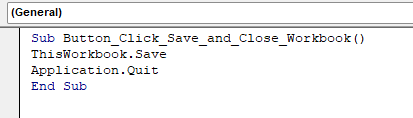
VBA Kodunun Dağılımı
- İlk olaraq biz Alt Prosedurumuzu Düyməni_Klikləyin_Saxla_və_Bağlayın .
- Bundan sonra, Save metodundan istifadə edərək biz saxlayırıq İş dəftərimizi
- Nəhayət, İş dəftərimizi istifadə edərək bağlayırıq. Çıxın metodu.
İndi biz VBA düyməsini bura daxil edəcəyik.
- İlk olaraq Developer<2-dən> nişanı >>> Daxil et >>> Düyməni (Forma İdarəetmə) seçin.
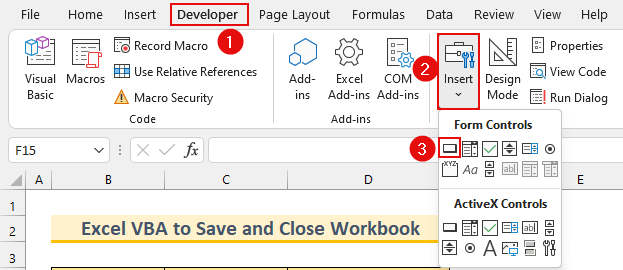
- Sonra siçan kursoru dəyişəcək və İş dəftəri daxilində qutu.
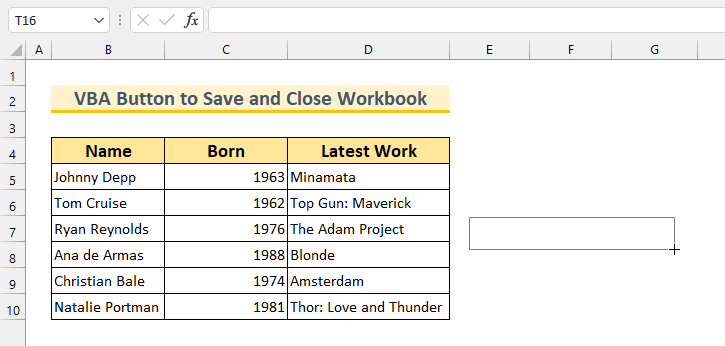
Bundan sonra Makro Təyin et dialoq qutusu görünəcək.
- Sonra, “ Button_Click_Save_and_Workbook ” seçin.
- Bundan sonra OK düyməsini basın.
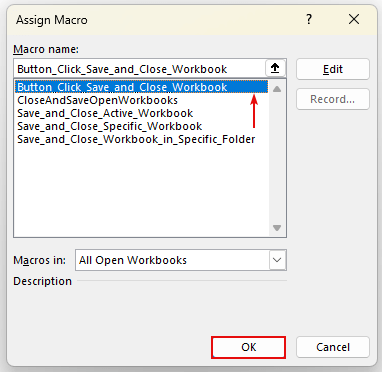
Sonra biz İş dəftərində Düymə 1 -ni görəcəyik.
- Nəhayət, düyməni basın.
Bu, saxlayacaq və İş dəftərimizi bağlayacaq.
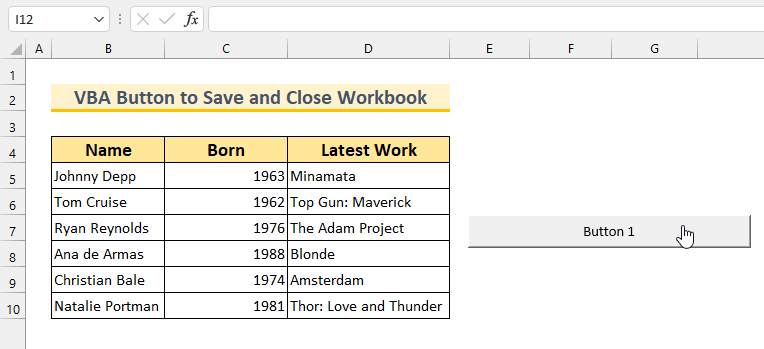
Ətraflı oxuyun: Excel-də Saxlama Düyməsi üçün VBA Kodu (4 Variant)
5. Excel VBA Tətbiqi Bütün Açıq İş Kitablarını Saxlayın və Bağlayın
Bu sonuncu metodda biz bütün açılmış İş dəftərlərini saxlayıb bağlayacaq. Bu dəfə bizdə 3 metodunda olduğu kimi eyni iki İş dəftəri var, lakin bu dəfə biz saxlayacağıq və hər ikisini bağlayacağıq İş dəftərləri . Burada biz İş dəftərlərimizi nəzərdən keçirmək üçün For Next Loop -dan istifadə edəcəyik.
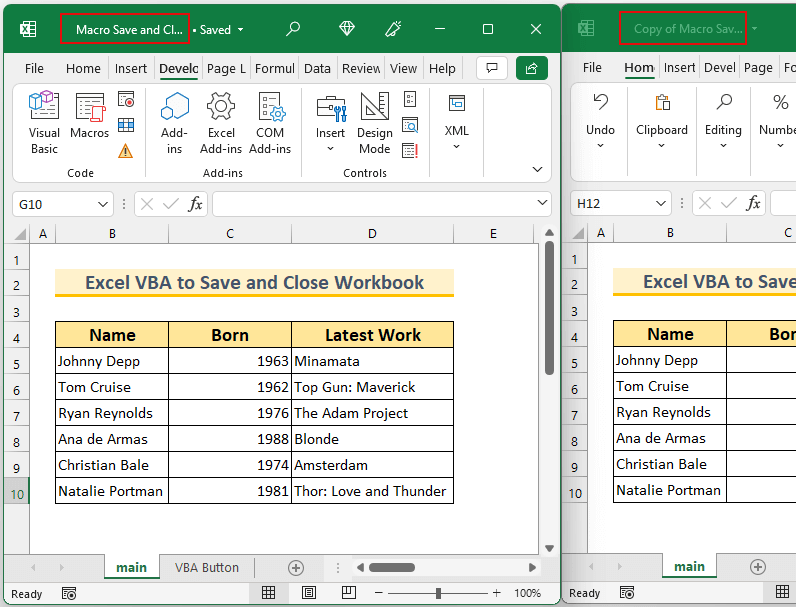
Addımlar:
- Əvvəlcə, metod 1 -də göstərildiyi kimi, VBA Modulu -ni açın.
- İkincisi, bu kodu <1-in içərisinə yazın>Modul .
2737
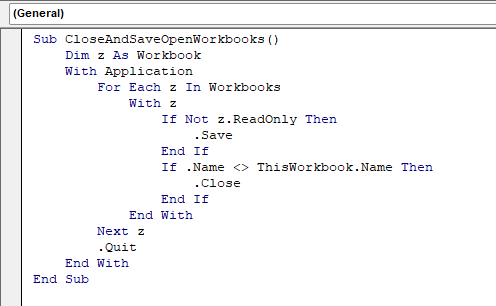
VBA Kod Bölməsi
- Birinci , biz Alt Prosedurumuzu CloseAndSaveOpenWorkbooks adlandırırıq.
- Sonra, bütün İş dəftərləri arasında dövr etmək üçün For Next Loop istifadə edirik. .
- Bundan sonra Saxla metodundan istifadə edərək fayllarımızı saxlayırıq.
- Sonra bağlayırıq indiki İş dəftərimiz istisna olmaqla, bütün İş dəftərləri .
- Nəhayət, biz İş dəftərini istifadə edərək bağladıq 1> xüsusiyyətdən çıxın.
- Üçüncüsü, 1-ci üsulda göstərildiyi kimi , kodu icra edin.
Ona görə də o saxlayacaq və iki İş dəftərini bağlayacaq. Biz görə bilərik ki, dəyişiklik tarixi iki İş dəftəri üçün eynidir. Yekun olaraq, biz 5 müxtəlif Excel VBA Makroslarını saxlamaq və İş kitabını bağlamaq -ni göstərdik.
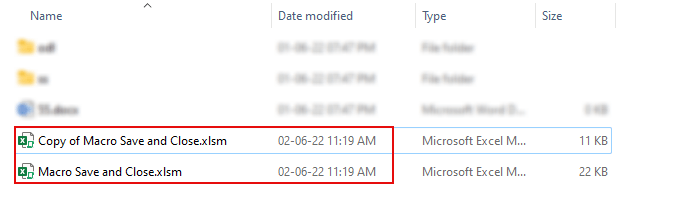
Ətraflı oxuyun: Makronu şəxsi makro iş dəftərində necə yadda saxlamaq olar?
Nəticə
Sizə göstərdik 5 tez və asan başa düşülən Excel VBA üçün saxlamaq və İş kitabını bağlamaq . Hər hansı bir problemlə qarşılaşsanız, aşağıda şərh verməkdən çekinmeyin. Bundan əlavə, saytımıza daxil ola bilərsinizDaha çox Excel ilə əlaqəli məqalələr üçün Exceldemy . Oxuduğunuz üçün təşəkkür edirik, üstün olmağa davam edin!

